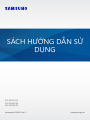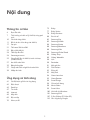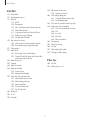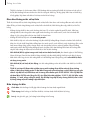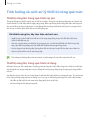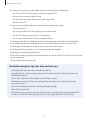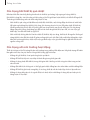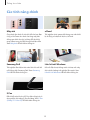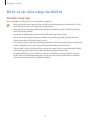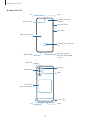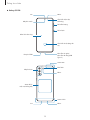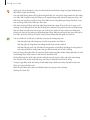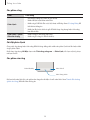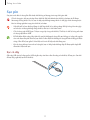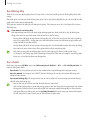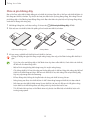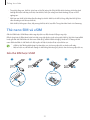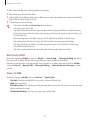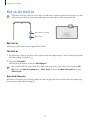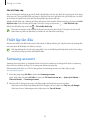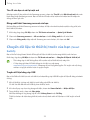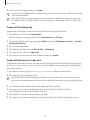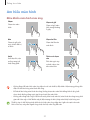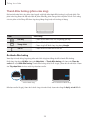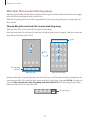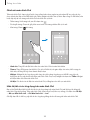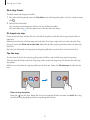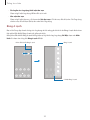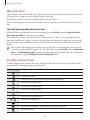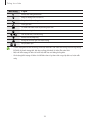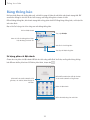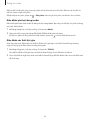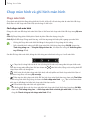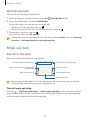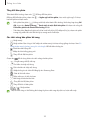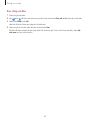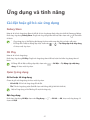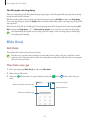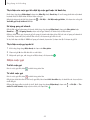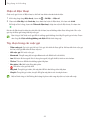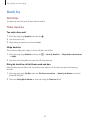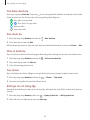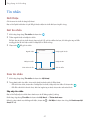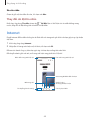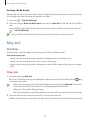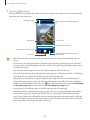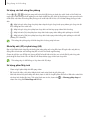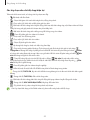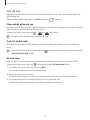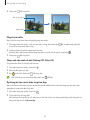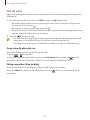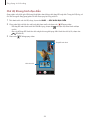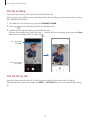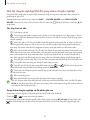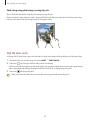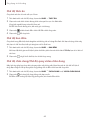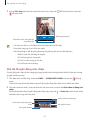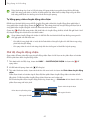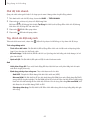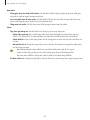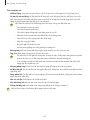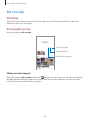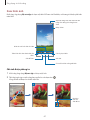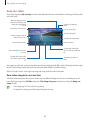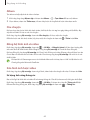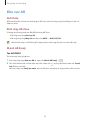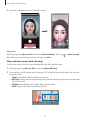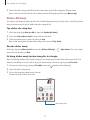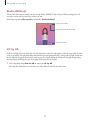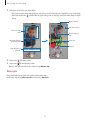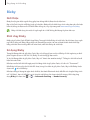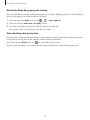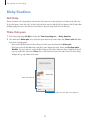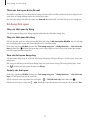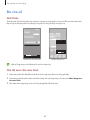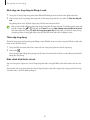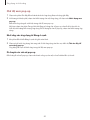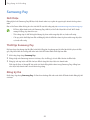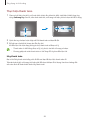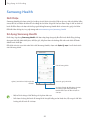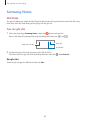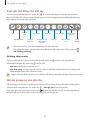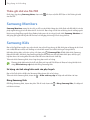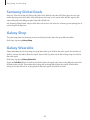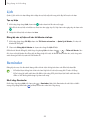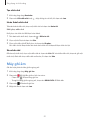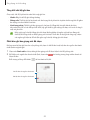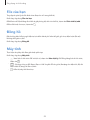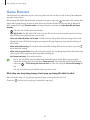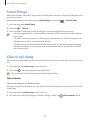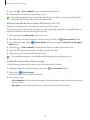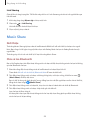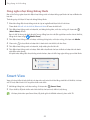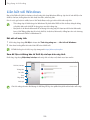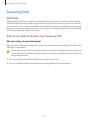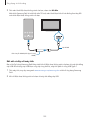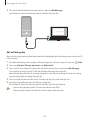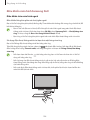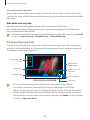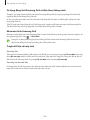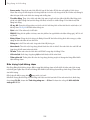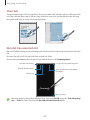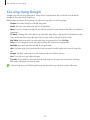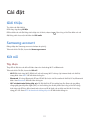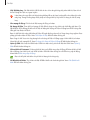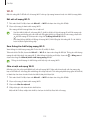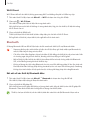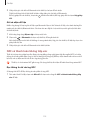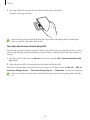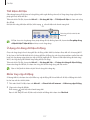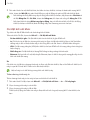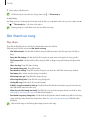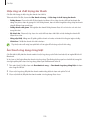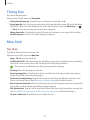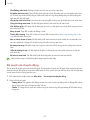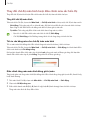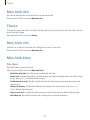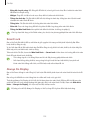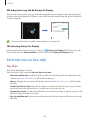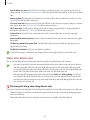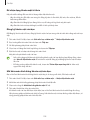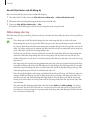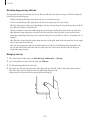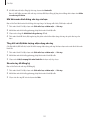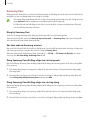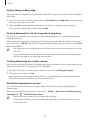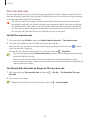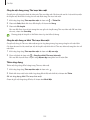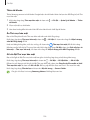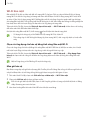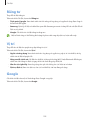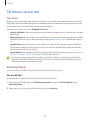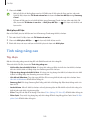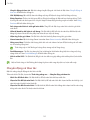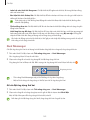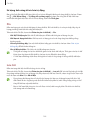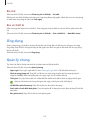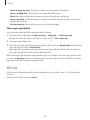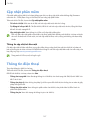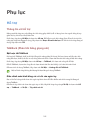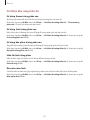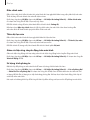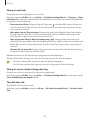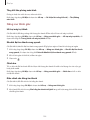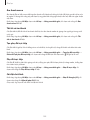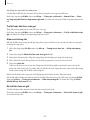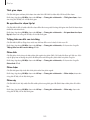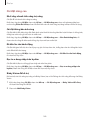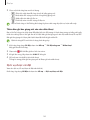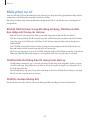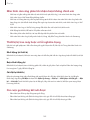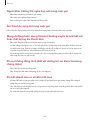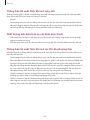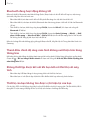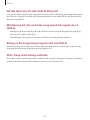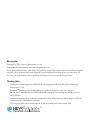2
Nội dung
Thông tin cơ bản
4 Đọc đầu tiên
7 Tình huống và cách xử lý thiết bị nóng quá
mức
10 Các tính năng chính
11 Bố trí và các chức năng của thiết bị
17 Sạc pin
21 Thẻ nano SIM và eSIM
23 Bật và tắt thiết bị
24 Thiết lập lần đầu
24 Samsung account
25 Chuyển dữ liệu từ thiết bị trước của bạn
(Smart Switch)
27 Am hiểu màn hình
35 Bảng thông báo
37 Chụp màn hình và ghi hình màn hình
38 Nhập văn bản
Ứng dụng và tính năng
41 Cài đặt hoặc gỡ bỏ các ứng dụng
42 Điện thoại
45 Danh bạ
47 Tin nhắn
48 Internet
49 Máy ảnh
66 Bộ sưu tập
70 Khu vực AR
75 Bixby
77 Bixby Vision
78 Bixby Routines
80 Đa cửa sổ
83 Samsung Pay
85 Samsung Health
86 Samsung Notes
88 Samsung Members
88 Samsung Kids
89 Samsung Global Goals
89 Galaxy Shop
89 Galaxy Wearable
90 Lịch
90 Reminder
91 Máy ghi âm
93 File của bạn
93 Đồng hồ
93 Máy tính
94 Game Launcher
95 Game Booster
96 SmartThings
96 Chia sẻ nội dung
98 Music Share
99 Smart View
100 Liên kết với Windows
101 Samsung DeX
107 S Pen (Galaxy S21 Ultra 5G)
110 Các ứng dụng Google

Nội dung
3
139 Tài khoản và sao lưu
139 Samsung Cloud
140 Tính năng nâng cao
141 Chuyển động và thao tác
142 Dual Messenger
143 Tiện ích số và kiểm soát truy cập
143 Chăm sóc pin và thiết bị
143 Tối ưu hóa thiết bị của bạn
144 Pin
144 Lưu trữ
145 Bộ nhớ
145 Bảo vệ thiết bị
145 Ứng dụng
145 Quản lý chung
146 Hỗ trợ
147 Cập nhật phần mềm
147 Thông tin điện thoại
Phụ lục
148 Hỗ trợ
162 Khắc phục sự cố
Cài đặt
111 Giới thiệu
111 Samsung account
111 Kết nối
113 Wi-Fi
114 Bluetooth
115 NFC và thanh toán không tiếp xúc
117 Tiết kiệm dữ liệu
117 Ứ.dụng chỉ dùng dữ liệu di động
117 Điểm truy cập di động
118 Cài đặt kết nối khác
119 Âm thanh và rung
120 Hiệu ứng và chất lượng âm thanh
120 Âm thanh ứng dụng riêng biệt
121 Thông báo
121 Màn hình
122 Độ mượt của chuyển động
123 Thay đổi chế độ màn hình hoặc điều
chỉnh màu sắc hiển thị
124 Màn hình nền
124 Theme
124 Màn hình chờ
124 Màn hình khóa
125 Smart Lock
125 Always On Display
126 Sinh trắc học và bảo mật
127 Nhận diện khuôn mặt
129 Nhận dạng vân tay
132 Samsung Pass
134 Thư mục bảo mật
137 Wi-Fi bảo mật
138 Riêng tư
138 Vị trí
138 Google

4
Thông tin cơ bản
Đọc đầu tiên
Vui lòng đọc sách hướng dẫn trước khi sử dụng thiết bị để đảm bảo sử dụng an toàn và đúng cách.
•
Các mô tả trong sách này dựa trên cài đặt mặc định trên thiết bị.
•
Một số nội dung có thể khác so với thiết bị của bạn tùy theo khu vực, nhà cung cấp dịch vụ,
thông số kỹ thuật của mẫu máy hoặc phần mềm thiết bị.
•
Thiết bị có thể cần kết nối mạng Wi-Fi hoặc mạng di động khi dùng một số ứng dụng hoặc tính
năng.
•
Nội dung (nội dung chất lượng cao) mà yêu cầu sử dụng CPU và RAM nhiều sẽ ảnh hưởng đến
hiệu suất tổng thể của thiết bị. Ứng dụng liên quan đến nội dung có thể sẽ không hoạt động
đúng, tùy thuộc vào thông số kỹ thuật của thiết bị và môi trường mà thiết bị được sử dụng.
•
Samsung không chịu trách nhiệm cho các vấn đề về hoạt động gây ra bởi các ứng dụng của các
nhà cung cấp khác không phải là Samsung.
•
Samsung không chịu trách nhiệm đối với các vấn đề về hoạt động hoặc các trường hợp không
tương thích gây ra do điều chỉnh cài đặt đăng ký hoặc chỉnh sửa phần mềm hệ điều hành. Việc cố
gắng tùy chỉnh hệ điều hành có thể làm cho thiết bị hoặc ứng dụng của bạn bị hỏng.
•
Phần mềm, nguồn âm thanh, hình nền, hình ảnh và các nội dung media khác được cung cấp
trong thiết bị này được cấp phép sử dụng có giới hạn. Việc trích xuất và sử dụng các sản phẩm
này cho mục đích thương mại hoặc các mục đích khác là vi phạm luật bản quyền. Người dùng
hoàn toàn chịu trách nhiệm cho việc sử dụng bất hợp pháp các nội dung media.
•
Bạn có thể phải trả thêm phí sử dụng các dịch vụ dữ liệu như nhắn tin, tải lên và tải xuống, đồng
bộ tự động hoặc sử dụng các dịch vụ định vị tùy theo gói dữ liệu của bạn. Để truyền nhiều dữ liệu
lớn, nên sử dụng tính năng Wi-Fi.
•
Các ứng dụng mặc định có sẵn với thiết bị có thể phải cập nhật và có thể không còn được hỗ trợ
mà không cần thông báo trước. Nếu bạn có thắc mắc về một ứng dụng được cung cấp cùng thiết
bị, hãy liên hệ với Trung tâm bảo hành của Samsung. Đối với các ứng dụng do người sử dụng cài
đặt, hãy liên hệ với các nhà cung cấp dịch vụ.
•
Chỉnh sửa hệ điều hành của thiết bị hoặc cài đặt phần mềm từ các nguồn không chính thức có
thể dẫn đến lỗi thiết bị và hỏng hoặc mất dữ liệu. Những hành động này là vi phạm thỏa thuận
bản quyền của bạn với Samsung và sẽ làm mất hiệu lực bảo hành của bạn.

Thông tin cơ bản
5
•
Tùy theo khu vực hoặc nhà cung cấp dịch vụ, một miếng bảo vệ màn hình được gắn kèm để bảo
vệ trong khi sản xuất và phân phối. Hư hỏng ở miếng bảo vệ màn hình gắn kèm không được bảo
hành.
•
Bạn có thể nhìn rõ màn hình cảm ứng ngay cả dưới ánh nắng mạnh ngoài trời bằng cách tự động
điều chỉnh phạm vi độ tương phản dựa trên môi trường xung quanh. Do đặc tính của sản phẩm,
hiển thị một hiệu ứng cố định trong thời gian dài có thể khiến máy bị hiện tượng dư ảnh (cháy
màn hình) hoặc bóng ma.
–
Không nên dùng hiệu ứng cố định trên một phần hoặc toàn bộ màn hình cảm ứng trong thời
gian dài và tắt màn hình cảm ứng khi không sử dụng thiết bị.
–
Bạn có thể cài đặt màn hình cảm ứng tự động tắt khi bạn đang không sử dụng. Khởi chạy ứng
dụng
Cài đặt
, chạm vào
Màn hình
→
Thời gian sáng màn hình
, rồi chọn độ dài thời gian
bạn muốn thiết bị chờ trước khi tắt màn hình cảm ứng.
–
Để cài đặt màn hình cảm ứng tự động điều chỉnh độ sáng dựa vào môi trường xung quanh,
khởi chạy ứng dụng
Cài đặt
, chạm vào
Màn hình
, rồi chạm vào công tắc
Độ sáng tương
thích
để bật.
•
Tùy thuộc vào khu vực hoặc mẫu máy, một số thiết bị cần được Ủy ban Truyền thông Liên bang
(FCC) phê duyệt.
Nếu thiết bị của bạn được FCC phê duyệt, bạn có thể xem ID FCC của thiết bị. Để xem ID FCC của
thiết bị, khởi chạy ứng dụng
Cài đặt
và chạm vào
Thông tin điện thoại
→
Thông tin trạng thái
.
Nếu thiết bị của bạn không có ID FCC, điều đó có nghĩa là thiết bị này không được phép kinh
doanh tại Mỹ hoặc các vùng lãnh thổ của quốc gia này và chỉ có thể được mang đến Mỹ vì mục
đích sử dụng cá nhân của chủ sở hữu.
•
Việc sử dụng các thiết bị di động trên máy bay hoặc tàu có thể tùy thuộc vào hướng dẫn và hạn
chế của liên bang và địa phương. Kiểm tra với các cơ quan có liên quan và luôn tuân thủ hướng
dẫn của đoàn về thời điểm và cách dùng thiết bị của bạn.
•
Những băng thông được thiết bị hỗ trợ có thể có khác biệt tùy theo khu vực hoặc nhà cung cấp
dịch vụ.
•
Tính khả dụng của mạng 5G có thể khác biệt tùy theo quốc gia, nhà cung cấp mạng và môi
trường người dùng.

Thông tin cơ bản
6
•
Thiết bị của bạn có chứa nam châm. Giữ khoảng cách an toàn giữa thiết bị của bạn và các vật có
thể bị ảnh hưởng bởi nam châm như thẻ tín dụng và thiết bị y tế cấy ghép. Nếu bạn có thiết bị y
tế cấy ghép, hãy tham vấn bác sĩ của bạn trước khi sử dụng.
Đảm bảo kháng nước và bụi bẩn
Thiết bị của bạn hỗ trợ tính năng kháng nước và bụi bẩn. Làm theo các hướng dẫn sau một cách cẩn
thận để duy trì tính năng kháng nước và bụi bẩn của thiết bị. Nếu không làm vậy, thiết bị có thể bị
hỏng.
•
Không nhúng thiết bị vào nước thường sâu hơn 1,5 m hoặc ngâm lâu quá 30 phút. Nếu bạn
nhúng thiết bị vào dung dịch nào ngoài nước thường, như nước muối, nước ion hóa hoặc đồ
uống có cồn, dung dịch sẽ tràn vào thiết bị nhanh hơn.
•
Không để thiết bị tiếp xúc với nước chảy mạnh.
•
Nếu thiết bị tiếp xúc với nước thường, hãy làm khô kỹ lưỡng bằng vải sạch và mềm. Nếu thiết bị
tiếp xúc với các chất lỏng khác chẳng hạn như nước muối, nước hồ bơi, nước xà phòng, dầu, nước
hoa, kem chống nắng, nước rửa tay hoặc các sản phẩm hóa học như mỹ phẩm, hãy rửa bằng
nước sạch và lau khô kỹ lưỡng bằng vải sạch và mềm. Nếu bạn không làm theo các hướng dẫn
này thì hiệu năng và diện mạo của thiết bị có thể bị ảnh hưởng.
•
Nếu thiết bị đã bị ngâm trong nước hoặc micro hoặc loa bị ướt, âm thanh nghe có thể không
được rõ khi gọi. Sau khi lau thiết bị bằng vải khô, hãy làm khô thật kỹ thiết bị trước khi sử dụng.
•
Màn hình cảm ứng và các tính năng khác có thể không hoạt động đúng cách nếu thiết bị được
sử dụng trong nước.
•
Nếu thiết bị bị rơi hoặc bị tác động, các tính năng kháng nước và bụi bẩn của thiết bị có thể bị
hỏng.
•
Thiết bị của bạn đã được thử nghiệm trong môi trường được kiểm soát và được chứng
nhận có khả năng kháng nước và bụi bẩn trong một số trường hợp cụ thể (đáp ứng các yêu
cầu về cấp độ bảo vệ IP68 được mô tả trong tiêu chuẩn quốc tế IEC 60529 - Các Cấp độ Bảo
vệ theo Mức độ Tiếp xúc [Quy tắc IP]; các điều kiện thử nghiệm: 15–35°C, 86–106 kPa, nước
thường, 1,5 mét, trong vòng 30 phút). Dù đã đáp ứng cấp độ này nhưng thiết bị vẫn có thể
bị hỏng trong một số trường hợp nhất định.
Biểu tượng chỉ dẫn
Cảnh báo: tình huống có thể gây chấn thương cho bạn hoặc người khác
Thận trọng: tình huống có thể làm thiết bị của bạn hoặc thiết bị khác bị hỏng
Lưu ý: các ghi chú, gợi ý sử dụng hoặc thông tin bổ sung

Thông tin cơ bản
7
Tình huống và cách xử lý thiết bị nóng quá mức
Thiết bị nóng lên trong quá trình sạc pin
Trong khi đang sạc, thiết bị và bộ sạc có thể bị nóng lên. Trong lúc sạc không dây hoặc sạc nhanh, khi
chạm vào bạn có thể thấy thiết bị ngày càng nóng. Điều này không ảnh hưởng đến hiệu suất hay tuổi
thọ của thiết bị và nằm trong phạm vi hoạt động bình thường của thiết bị. Nếu pin bị nóng quá mức,
tốc độ sạc có thể bị giảm hoặc bộ sạc có thể ngừng sạc.
Khi thiết bị nóng lên, hãy thực hiện các bước sau:
•
Ngắt bộ sạc ra khỏi thiết bị và tắt tất cả các ứng dụng đang chạy. Chờ đến khi thiết bị hạ
nhiệt rồi bắt đầu sạc lại.
•
Nếu chỉ có phần dưới của thiết bị bị nóng quá mức, có thể cáp USB kết nối đã bị hỏng. Hãy
thay cáp USB hỏng bằng một cáp USB mới đã được Samsung chứng nhận.
•
Khi sử dụng bộ sạc không dây, không được để các vật nào lạ như đồ kim loại, nam châm và
thẻ từ ở giữa thiết bị và bộ sạc không dây.
Tính năng sạc không dây hoặc sạc nhanh chỉ khả dụng trên các mẫu máy được hỗ trợ.
Thiết bị nóng lên trong quá trình sử dụng
Nếu bạn dùng các tính năng hoặc ứng dụng nào lâu hay cần nhiều điện năng hơn, thiết bị có thể tạm
thời nóng lên do sự gia tăng tiêu thụ pin. Đóng tất cả ứng dụng đang chạy và ngưng sử dụng thiết bị
một lúc.
Sau đây là một số ví dụ về các trường hợp có thể dẫn đến việc thiết bị bị nóng quá mức. Tùy thuộc vào
chức năng và ứng dụng mà bạn sử dụng, các ví dụ này có thể không áp dụng cho mẫu máy của bạn.
•
Lần đầu cài đặt thiết bị mới mua hoặc đang khôi phục lại dữ liệu
•
Khi tải xuống các file dung lượng lớn

Thông tin cơ bản
8
•
Khi dùng các ứng dụng cần nhiều điện năng hơn hoặc dùng lâu các ứng dụng
–
Khi chơi các trò chơi chất lượng cao trong thời gian kéo dài
–
Khi quay video trong thời gian kéo dài
–
Khi xem video trực tuyến với màn hình ở độ sáng tối đa
–
Khi kết nối với TV
•
Trong khi chạy đa nhiệm (hoặc khi có nhiều ứng dụng đang chạy ngầm)
–
Sử dụng đa cửa sổ
–
Khi vừa cập nhật hoặc cài đặt ứng dụng và vừa quay video
–
Khi vừa tải về file dung lượng lớn và vừa gọi video
–
Khi vừa quay video và vừa dùng ứng dụng tìm đường
•
Khi sử dụng nhiều dữ liệu để đồng bộ với các tài khoản cloud, email hoặc các tài khoản khác
•
Khi vừa dùng ứng dụng tìm đường trên xe hơi và vừa đặt thiết bị dưới ánh nắng trực tiếp
•
Khi sử dụng tính năng điểm truy cập di động và chia sẻ kết nối internet
•
Khi sử dụng thiết bị trong khu vực có tín hiệu yếu hoặc bắt sóng kém
•
Khi đang sạc pin bằng cáp USB bị hỏng
•
Khi khe cắm đa năng của thiết bị bị hỏng hoặc tiếp xúc với các chất lạ như chất lỏng, bụi, bột kim
loại và ruột bút chì
•
Khi bạn đang chuyển vùng dữ liệu
Khi thiết bị nóng lên, hãy thực hiện các bước sau:
•
Cập nhật phiên bản phần mềm mới nhất cho thiết bị.
•
Xung đột giữa các ứng dụng đang chạy có thể là nguyên nhân làm thiết bị nóng lên. Hãy
khởi động lại thiết bị.
•
Tắt các tính năng Wi-Fi, GPS và Bluetooth khi không sử dụng.
•
Khi không sử dụng, hãy đóng các ứng dụng đang chạy ngầm hoặc ứng dụng làm tăng
lượng tiêu hao pin.
•
Xóa các file không cần thiết hoặc ứng dụng không dùng đến.
•
Giảm độ sáng màn hình.
•
Nếu thiết bị nóng trong một thời gian dài hoặc trở nên quá nóng, hãy ngưng sử dụng thiết
bị một lúc. Nếu thiết bị vẫn nóng, hãy liên hệ với Trung tâm bảo hành của Samsung.

Thông tin cơ bản
9
Cẩn trọng khi thiết bị quá nhiệt
Nếu bạn bắt đầu cảm thấy không thoải mái do thiết bị quá nóng, hãy ngưng sử dụng thiết bị.
Khi thiết bị nóng lên, các tính năng và hiệu năng có thể bị giới hạn hoặc thiết bị có thể tắt để nguội đi.
Tính năng chỉ khả dụng trên các mẫu máy được hỗ trợ.
•
Nếu thiết bị quá nóng và đạt đến một nhiệt độ nhất định, một thông điệp cảnh báo sẽ xuất hiện
để ngăn ngừa hỏng hóc thiết bị, kích ứng, tổn thương da và rò rỉ pin. Để giảm nhiệt độ thiết bị,
độ sáng màn hình và tốc độ xử lý sẽ bị giới hạn và quá trình sạc pin sẽ dừng lại. Các ứng dụng
đang chạy sẽ bị đóng, tính năng gọi điện và các tính năng khác sẽ bị hạn chế, trừ các cuộc gọi
khẩn cấp, cho đến khi thiết bị nguội đi.
•
Nếu xuất hiện thông báo thứ hai do nhiệt độ thiết bị tiếp tục tăng, thiết bị sẽ tắt nguồn. Không sử
dụng thiết bị cho đến khi nhiệt độ giảm xuống dưới mức chỉ định. Nếu xuất hiện thông báo cảnh
báo thứ hai trong khi thực hiện một cuộc gọi khẩn cấp, cuộc gọi sẽ không bị ngắt kết nối do tắt
nguồn cưỡng chế.
Cẩn trọng với môi trường hoạt động
Thiết bị của bạn có thể bị nóng lên do môi trường trong những điều kiện sau. Hãy thận trọng để tránh
làm giảm tuổi thọ của pin, làm hư hỏng thiết bị hay gây hỏa hoạn.
•
Không cất giữ thiết bị ở nơi quá nóng hoặc quá lạnh.
•
Không để thiết bị tiếp xúc trực tiếp với ánh nắng trong thời gian dài.
•
Không sử dụng hoặc để thiết bị trong thời gian dài ở những nơi rất nóng như bên trong xe hơi
vào mùa hè.
•
Không đặt thiết bị ở những nơi có thể gây quá nhiệt chẳng hạn như trên thảm sưởi ấm bằng điện.
•
Không để thiết bị gần hoặc trong bếp, lò vi sóng, thiết bị nấu ăn hoặc hộp chứa có áp suất cao.
•
Không sử dụng dây cáp có vỏ ngoài đã bị tróc hoặc bị hư và không sử dụng bộ sạc hoặc pin bị
hỏng hoặc có trục trặc.

Thông tin cơ bản
10
Các tính năng chính
Máy ảnh
Chụp ảnh cận cảnh rõ nét chủ thể của bạn. Bạn
cũng có thể xem các cảnh của từng máy ảnh
thông qua hình thu nhỏ và thay đổi cảnh khi
quay video trong chế độ khung hình đạo diễn.
Xem Máy ảnh để biết thêm thông tin.
xCloud
Trải nghiệm chơi game chất lượng cao trên thiết
bị di động của bạn với dịch vụ xCloud.
Samsung DeX
Trải nghiệm đa nhiệm trên màn hình lớn với kết
nối không dây Samsung DeX. Xem Samsung
DeX để biết thêm thông tin.
Liên kết với Windows
Kết nối điện thoại thông minh của bạn với máy
tính và tận hưởng trải nghiệm liền mạch. Xem
Liên kết với Windows để biết thêm thông tin.
S Pen
Điều khiển màn hình với S Pen (bán riêng) và sử
dụng nhiều tính năng S Pen đa dạng. Xem S Pen
(Galaxy S21 Ultra 5G) để biết thêm thông tin.

Thông tin cơ bản
11
Bố trí và các chức năng của thiết bị
Phụ kiện trong hộp
Xem hướng dẫn sử dụng nhanh cho các phụ kiện trong hộp.
•
Những phụ kiện được cung cấp cùng với thiết bị và bất kỳ phụ kiện có sẵn nào đều có thể
khác biệt tùy theo khu vực hoặc nhà cung cấp dịch vụ.
•
Những phụ kiện cung cấp chỉ được thiết kế dành cho thiết bị này và có thể không tương
thích với các thiết bị khác.
•
Hình thức và thông số kỹ thuật có thể thay đổi mà không cần báo trước.
•
Bạn có thể mua phụ kiện bổ sung từ nhà bán lẻ của Samsung tại địa phương. Đảm bảo
chúng tương thích với thiết bị trước khi mua.
•
Chỉ sử dụng các phụ kiện được Samsung chứng nhận. Việc sử dụng phụ kiện chưa được phê
duyệt có thể gây ra sự cố hoạt động và lỗi sản phẩm không được bảo hành.
•
Các phụ kiện có sẵn có thể thay đổi phụ thuộc hoàn toàn vào các công ty sản xuất. Để biết
thêm thông tin về các phụ kiện có sẵn, tham khảo website của Samsung.
•
Tai nghe (USB Type-C) hỗ trợ đầu ra kỹ thuật số có thể được sử dụng với thiết bị này. Tuy
nhiên, thiết bị có thể không tương thích với các tai nghe sử dụng chuẩn đầu ra âm thanh
khác hoặc được làm ra bởi một nhà sản xuất khác.

Thông tin cơ bản
12
Sơ đồ thiết bị
►
Galaxy S21 Ultra 5G:
Loa
Cảm biến nhận dạng vân
tay
Phím Cạnh
Phím Âm lượng
Màn hình cảm ứng
Màn hình cạnh
Màn hình cạnh
Máy ảnh trước
Khay thẻ SIM
Micro
Khe cắm tai nghe/
Khe cắm đa năng (USB
Type-C)
Cảm biến tiệm cận/
ánh sáng
Máy ảnh sau
Cảm biến laser AF
Anten chính
Micro
Loa
Anten GPS
Đèn flash
Micro
Anten NFC/
cuộn sạc không dây

Thông tin cơ bản
13
►
Galaxy S21+ 5G:
Loa
Cảm biến nhận dạng vân
tay
Phím Cạnh
Phím Âm lượng
Màn hình cảm ứng
Máy ảnh trước
Khay thẻ SIM
Micro
Khe cắm tai nghe/
Khe cắm đa năng (USB
Type-C)
Cảm biến tiệm cận/
ánh sáng
Máy ảnh sau
Đèn flash
Anten chính
Loa
Micro
Anten GPS
Micro
Anten NFC/
cuộn sạc không dây

Thông tin cơ bản
14
►
Galaxy S21 5G:
Loa
Cảm biến nhận dạng vân
tay
Phím Cạnh
Phím Âm lượng
Màn hình cảm ứng
Máy ảnh trước
Khay thẻ SIM
Micro
Khe cắm tai nghe/
Khe cắm đa năng (USB
Type-C)
Cảm biến tiệm cận/
ánh sáng
Máy ảnh sau
Đèn flash
Anten chính
Micro
Loa
Anten GPS
Micro
Anten NFC/
cuộn sạc không dây

Thông tin cơ bản
15
•
Những lúc cần sử dụng loa, ví dụ như khi phát file media hoặc dùng loa ngoài, không được
đặt thiết bị ở gần tai của bạn.
•
Hãy cẩn thận không được để ống kính máy ảnh tiếp xúc với nguồn sáng mạnh như ánh nắng
trực tiếp. Nếu ống kính máy ảnh tiếp xúc với nguồn sáng mạnh như ánh nắng trực tiếp, cảm
biến ảnh của máy ảnh có thể bị hỏng. Cảm biến ảnh bị hỏng không thể thay thế được và sẽ
tạo ra những chấm hoặc điểm trên ảnh chụp.
•
Nếu bạn sử dụng thiết bị mà phần thân bằng kính hoặc nhựa đã bị vỡ thì sẽ có nguy cơ bị
thương. Chỉ sử dụng thiết bị sau khi đã được sửa chữa tại Trung tâm bảo hành của Samsung.
•
Nếu bụi hoặc vật thể lạ lọt vào micro, loa hoặc bộ thu nhận tín hiệu, thiết bị có thể bị mất
tiếng hoặc một số tính năng có thể không hoạt động. Nếu bạn dùng vật sắc nhọn để loại bỏ
bụi hoặc vật thể lạ, thiết bị có thể bị hỏng và ảnh hưởng đến bề ngoài của thiết bị.
•
Các sự cố kết nối và hết pin có thể xảy ra trong các trường hợp sau:
–
Nếu bạn gắn hình dán bằng kim loại lên vùng anten của thiết bị
–
Nếu bạn gắn ốp lưng được làm bằng vật liệu kim loại vào thiết bị
–
Nếu bạn đặt tay hoặc các vật khác lên vùng anten của thiết bị khi đang sử dụng một số
tính năng nhất định, chẳng hạn như gọi điện hoặc kết nối dữ liệu di động
•
Nên sử dụng miếng dán bảo vệ màn hình được Samsung chấp thuận. Miếng dán bảo vệ màn
hình không được chấp thuận có thể làm bộ cảm biến bị lỗi.
•
Không để vùng cảm biến tiệm cận/ánh sáng bị che bởi các phụ kiện màn hình như miếng
bảo vệ màn hình, sticker hoặc ốp lưng. Làm vậy có thể khiến cảm biến bị hỏng.
•
Trong lúc gọi điện thoại, ánh sáng có thể nhấp nháy ở phần phía trên của thiết bị do hoạt
động của cảm biến tiệm cận.
•
Màu sắc trên Màn hình cạnh có thể khác nhau tùy vào góc nhìn của bạn.
(Galaxy S21 Ultra 5G)

Thông tin cơ bản
16
Các phím cứng
Phím Chức năng
Phím Cạnh
•
Khi thiết bị đang tắt, nhấn và giữ để bật.
•
Nhấn để bật hoặc khóa màn hình.
•
Nhấn và giữ để bắt đầu cuộc hội thoại với Bixby. Xem Sử dụng Bixby để
biết thêm thông tin.
•
Nhấn hai lần hoặc nhấn và giữ để khởi chạy ứng dụng hoặc tính năng
bạn đã cài đặt.
Phím Cạnh + phím
Giảm âm lượng
•
Nhấn cùng lúc để chụp màn hình.
•
Nhấn và giữ cùng lúc để tắt thiết bị.
Cài đặt phím Cạnh
Chọn một ứng dụng hoặc tính năng để khởi chạy bằng cách nhấn vào phím Cạnh hai lần hoặc nhấn
và giữ phím Cạnh.
Khởi chạy ứng dụng
Cài đặt
, chạm vào
Tính năng nâng cao
→
Phím Cạnh
, rồi chọn một tùy chọn
mà bạn muốn.
Các phím cảm ứng
Phím Trở về
Phím Trang chính
Phím Gần đây
Khi bạn bật màn hình lên, các phím cảm ứng sẽ xuất hiện ở cuối màn hình. Xem Thanh điều hướng
(phím cảm ứng) để biết thêm thông tin.

Thông tin cơ bản
17
Sạc pin
Sạc pin trước khi sử dụng lần đầu hoặc khi không sử dụng pin trong thời gian dài.
Chỉ sử dụng pin, bộ sạc và cáp được thiết kế đặc biệt dành cho thiết bị của bạn và đã được
Samsung chứng nhận. Pin, bộ sạc và dây cáp không tương thích có thể gây chấn thương hoặc
làm hư hỏng nghiêm trọng cho thiết bị của bạn.
•
Việc kết nối bộ sạc không đúng có thể làm thiết bị hư hỏng nặng. Bất kỳ hỏng hóc nào gây
ra bởi việc sử dụng không đúng thiết bị đều bị từ chối bảo hành.
•
Chỉ sử dụng cáp USB Type-C được cung cấp cùng với thiết bị. Thiết bị có thể bị hỏng nếu bạn
sử dụng cáp Micro USB.
•
Để tiết kiệm điện năng, hãy tháo bộ sạc khi không sử dụng. Bộ sạc không có công tắc nguồn
cho nên bạn cần phải tháo bộ sạc khỏi ổ cắm điện khi không sử dụng để tránh lãng phí điện
năng. Cần để bộ sạc gần ổ cắm điện và ở nơi dễ tiếp cận khi đang sạc.
•
Khi sử dụng bộ sạc, bạn nên sử dụng bộ sạc có dây hoặc không dây đã được phê duyệt để
đảm bảo hiệu suất sạc.
Sạc có dây
Gắn cáp USB vào bộ cấp nguồn USB và gắn cáp vào khe cắm đa năng của thiết bị để sạc pin. Sau khi
đã sạc đầy, ngắt bộ sạc khỏi thiết bị.

Thông tin cơ bản
18
Sạc không dây
Thiết bị có cuộn sạc không dây được tích hợp. Bạn có thể sạc pin bằng bộ sạc không dây (được bán
riêng).
Đặt phần giữa của mặt sau thiết bị lên phần giữa của bộ sạc không dây để sạc pin. Sau khi đã sạc đầy,
ngắt thiết bị khỏi bộ sạc không dây.
Thời gian sạc dự kiến sẽ hiện ra trên bảng thông báo. Thời gian sạc thực tế có thể thay đổi tùy theo
điều kiện sạc.
Cảnh báo về sạc không dây
Nếu bạn không tuân theo các biện pháp phòng ngừa bên dưới, thiết bị có thể sẽ không sạc
đúng cách hoặc bị quá nhiệt hoặc thiết bị và thẻ có thể bị hỏng.
•
Không được đặt thiết bị trên bộ sạc không dây nếu có thẻ tín dụng hoặc thẻ xác thực bằng
tần số vô tuyến (RFID - chẳng hạn như thẻ hành khách hoặc thẻ mở khóa) ở giữa phần mặt
lưng của thiết bị và nắp thiết bị.
•
Không được đặt thiết bị trên bộ sạc không dây khi có vật chất dẫn truyền điện như vật bằng
kim loại hoặc nam châm được đặt ở giữa thiết bị và bộ sạc không dây.
•
Nếu bạn sử dụng bộ sạc không dây ở nơi tín hiệu mạng yếu, bạn có thể bị mất sóng.
•
Sử dụng bộ sạc không dây được Samsung chứng nhận. Nếu bạn sử dụng bộ sạc không dây
khác, pin có thể không được sạc đúng cách.
Sạc nhanh
Khởi chạy ứng dụng
Cài đặt
, chạm vào
Chăm sóc pin và thiết bị
→
Pin
→
Các cài đặt pin khác
, rồi
bật tính năng bạn muốn.
•
Sạc nhanh
: Sử dụng bộ sạc pin hỗ trợ Sạc nhanh thích ứng để dùng tính năng sạc nhanh.
•
Sạc siêu nhanh
: Sử dụng bộ sạc USB PD (Power Delivery) hỗ trợ Sạc siêu nhanh để dùng tính
năng sạc siêu nhanh.
•
Sạc nhanh không dây
: Sử dụng một bộ sạc và các bộ phận hỗ trợ tính năng sạc nhanh không
dây để dùng tính năng này.
•
Bạn có thể sạc pin nhanh hơn khi tắt thiết bị hoặc màn hình.
•
Nếu bộ sạc không dây có quạt bên trong, quạt có thể tạo tiếng ồn trong quá trình sạc nhanh
không dây. Thêm một thói quen để cài đặt tính năng sạc nhanh không dây tự động tắt vào
thời gian đặt trước bằng cách sử dụng
Bixby Routines
. Khi tính năng sạc nhanh không dây
đã tắt, tiếng ồn từ quạt của bộ sạc và đèn chỉ báo sẽ giảm dần.

Thông tin cơ bản
19
Chia sẻ pin không dây
Bạn có thể sạc một thiết bị khác bằng pin của thiết bị của bạn. Bạn vẫn có thể sạc một thiết bị khác cả
khi đang sạc thiết bị của bạn. Tùy thuộc vào loại phụ kiện hoặc ốp lưng đang dùng, tính năng Chia sẻ
pin không dây có thể không hoạt động đúng cách. Bạn nên tháo các phụ kiện và ốp lưng đang dùng
trước khi sử dụng tính năng này.
1 Mở bảng thông báo, vuốt dọc xuống, rồi chạm vào (
Chia sẻ pin không dây
) để bật.
2 Đặt mặt sau của thiết bị khác lên phần giữa của mặt sau thiết bị của bạn.
Điện thoại thông minh Galaxy Watch Galaxy Buds
3 Khi sạc xong, ngắt kết nối thiết bị kia với thiết bị của bạn.
Không sử dụng tai nghe khi đang truyền năng lượng. Làm vậy có thể ảnh hưởng đến thiết bị ở
gần.
•
Vị trí của cuộn sạc không dây có thể khác nhau tùy theo mẫu thiết bị. Canh chỉnh các thiết bị
để kết nối với nhau đúng cách.
•
Một số tính năng không khả dụng trong lúc truyền năng lượng.
•
Chỉ những thiết bị hỗ trợ tính năng sạc không dây mới có thể sạc bằng tính năng này. Một số
thiết bị có thể không sạc được. Để xem các thiết bị hỗ trợ tính năng Chia sẻ pin không dây,
hãy truy cập trang web của Samsung.
•
Để sạc đúng cách, không di chuyển hoặc sử dụng các thiết bị trong lúc sạc.
•
Năng lượng sạc được cho thiết bị kia có thể ít hơn năng lượng mà thiết bị của bạn chia sẻ.
•
Nếu bạn sạc cho thiết bị khác trong lúc sạc thiết bị của bạn, tốc độ sạc có thể giảm xuống
hoặc thiết bị có thể không được sạc đúng cách tùy thuộc vào loại bộ sạc.
•
Tốc độ hoặc hiệu quả sạc có thể khác nhau tùy thuộc vào điều kiện của thiết bị hoặc môi
trường xung quanh.

Thông tin cơ bản
20
Cài đặt giới hạn chia sẻ pin
Bạn có thể cài đặt để thiết bị dừng chia sẻ pin khi lượng pin còn lại giảm xuống dưới một mức nhất
định.
Khởi chạy ứng dụng
Cài đặt
, chạm vào
Chăm sóc pin và thiết bị
→
Pin
→
Chia sẻ pin không dây
→
Giới hạn pin
, rồi đặt giới hạn.
Giảm mức tiêu hao pin
Thiết bị của bạn có các tùy chọn khác nhau giúp bạn duy trì năng lượng pin.
•
Tối ưu hóa thiết bị bằng tính năng chăm sóc thiết bị.
•
Khi bạn không dùng đến thiết bị, hãy tắt màn hình bằng cách nhấn phím Cạnh.
•
Bật chế độ tiết kiệm pin.
•
Đóng các ứng dụng không cần thiết.
•
Tắt tính năng Bluetooth khi không sử dụng.
•
Tắt tính năng đồng bộ tự động của các ứng dụng cần được đồng bộ.
•
Giảm thời gian chờ trước khi màn hình tắt.
•
Giảm độ sáng màn hình.
Biện pháp phòng ngừa và lời khuyên khi sạc pin
•
Nếu pin hoàn toàn hết, bạn không thể bật thiết bị ngay khi mới kết nối vào bộ sạc. Hãy để pin đã
cạn được sạc trong vài phút trước khi bật thiết bị.
•
Nếu bạn dùng nhiều ứng dụng cùng một lúc, các ứng dụng mạng hoặc các ứng dụng cần kết nối
với thiết bị khác, pin sẽ hết nhanh chóng. Để tránh mất nguồn khi đang truyền dữ liệu, hãy luôn
sử dụng các ứng dụng này sau khi đã sạc đầy pin.
•
Việc dùng nguồn điện không phải từ bộ sạc, như máy tính, có thể làm cho tốc độ sạc chậm hơn
do dòng điện yếu hơn.
•
Bạn có thể sử dụng thiết bị trong khi đang sạc nhưng sẽ làm cho quá trình sạc đầy pin mất nhiều
thời gian hơn.
•
Nếu thiết bị nhận được nguồn điện không ổn định trong khi sạc, màn hình cảm ứng có thể không
hoạt động. Nếu điều này xảy ra, hãy rút bộ sạc ra khỏi thiết bị.
Stránka sa načítava...
Stránka sa načítava...
Stránka sa načítava...
Stránka sa načítava...
Stránka sa načítava...
Stránka sa načítava...
Stránka sa načítava...
Stránka sa načítava...
Stránka sa načítava...
Stránka sa načítava...
Stránka sa načítava...
Stránka sa načítava...
Stránka sa načítava...
Stránka sa načítava...
Stránka sa načítava...
Stránka sa načítava...
Stránka sa načítava...
Stránka sa načítava...
Stránka sa načítava...
Stránka sa načítava...
Stránka sa načítava...
Stránka sa načítava...
Stránka sa načítava...
Stránka sa načítava...
Stránka sa načítava...
Stránka sa načítava...
Stránka sa načítava...
Stránka sa načítava...
Stránka sa načítava...
Stránka sa načítava...
Stránka sa načítava...
Stránka sa načítava...
Stránka sa načítava...
Stránka sa načítava...
Stránka sa načítava...
Stránka sa načítava...
Stránka sa načítava...
Stránka sa načítava...
Stránka sa načítava...
Stránka sa načítava...
Stránka sa načítava...
Stránka sa načítava...
Stránka sa načítava...
Stránka sa načítava...
Stránka sa načítava...
Stránka sa načítava...
Stránka sa načítava...
Stránka sa načítava...
Stránka sa načítava...
Stránka sa načítava...
Stránka sa načítava...
Stránka sa načítava...
Stránka sa načítava...
Stránka sa načítava...
Stránka sa načítava...
Stránka sa načítava...
Stránka sa načítava...
Stránka sa načítava...
Stránka sa načítava...
Stránka sa načítava...
Stránka sa načítava...
Stránka sa načítava...
Stránka sa načítava...
Stránka sa načítava...
Stránka sa načítava...
Stránka sa načítava...
Stránka sa načítava...
Stránka sa načítava...
Stránka sa načítava...
Stránka sa načítava...
Stránka sa načítava...
Stránka sa načítava...
Stránka sa načítava...
Stránka sa načítava...
Stránka sa načítava...
Stránka sa načítava...
Stránka sa načítava...
Stránka sa načítava...
Stránka sa načítava...
Stránka sa načítava...
Stránka sa načítava...
Stránka sa načítava...
Stránka sa načítava...
Stránka sa načítava...
Stránka sa načítava...
Stránka sa načítava...
Stránka sa načítava...
Stránka sa načítava...
Stránka sa načítava...
Stránka sa načítava...
Stránka sa načítava...
Stránka sa načítava...
Stránka sa načítava...
Stránka sa načítava...
Stránka sa načítava...
Stránka sa načítava...
Stránka sa načítava...
Stránka sa načítava...
Stránka sa načítava...
Stránka sa načítava...
Stránka sa načítava...
Stránka sa načítava...
Stránka sa načítava...
Stránka sa načítava...
Stránka sa načítava...
Stránka sa načítava...
Stránka sa načítava...
Stránka sa načítava...
Stránka sa načítava...
Stránka sa načítava...
Stránka sa načítava...
Stránka sa načítava...
Stránka sa načítava...
Stránka sa načítava...
Stránka sa načítava...
Stránka sa načítava...
Stránka sa načítava...
Stránka sa načítava...
Stránka sa načítava...
Stránka sa načítava...
Stránka sa načítava...
Stránka sa načítava...
Stránka sa načítava...
Stránka sa načítava...
Stránka sa načítava...
Stránka sa načítava...
Stránka sa načítava...
Stránka sa načítava...
Stránka sa načítava...
Stránka sa načítava...
Stránka sa načítava...
Stránka sa načítava...
Stránka sa načítava...
Stránka sa načítava...
Stránka sa načítava...
Stránka sa načítava...
Stránka sa načítava...
Stránka sa načítava...
Stránka sa načítava...
Stránka sa načítava...
Stránka sa načítava...
Stránka sa načítava...
Stránka sa načítava...
Stránka sa načítava...
Stránka sa načítava...
Stránka sa načítava...
Stránka sa načítava...
Stránka sa načítava...
-
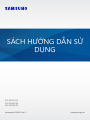 1
1
-
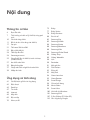 2
2
-
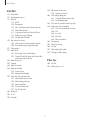 3
3
-
 4
4
-
 5
5
-
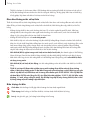 6
6
-
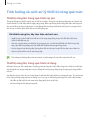 7
7
-
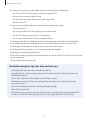 8
8
-
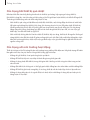 9
9
-
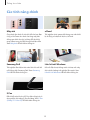 10
10
-
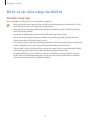 11
11
-
 12
12
-
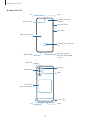 13
13
-
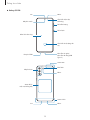 14
14
-
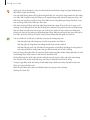 15
15
-
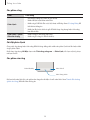 16
16
-
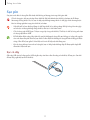 17
17
-
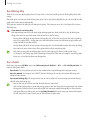 18
18
-
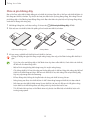 19
19
-
 20
20
-
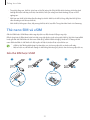 21
21
-
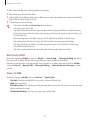 22
22
-
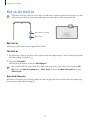 23
23
-
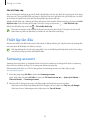 24
24
-
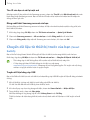 25
25
-
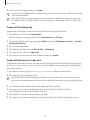 26
26
-
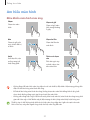 27
27
-
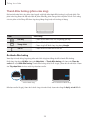 28
28
-
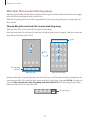 29
29
-
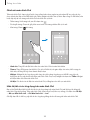 30
30
-
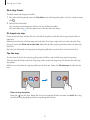 31
31
-
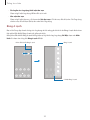 32
32
-
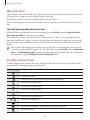 33
33
-
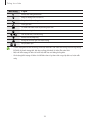 34
34
-
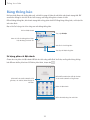 35
35
-
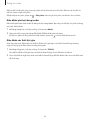 36
36
-
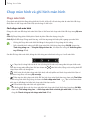 37
37
-
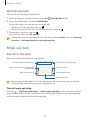 38
38
-
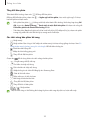 39
39
-
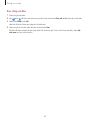 40
40
-
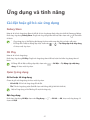 41
41
-
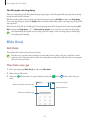 42
42
-
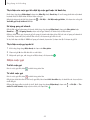 43
43
-
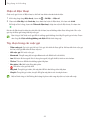 44
44
-
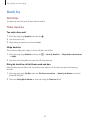 45
45
-
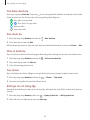 46
46
-
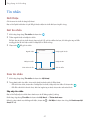 47
47
-
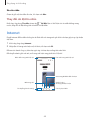 48
48
-
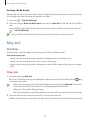 49
49
-
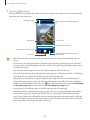 50
50
-
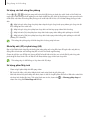 51
51
-
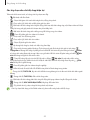 52
52
-
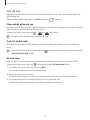 53
53
-
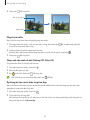 54
54
-
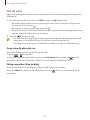 55
55
-
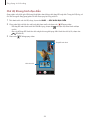 56
56
-
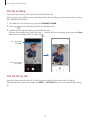 57
57
-
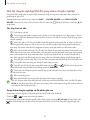 58
58
-
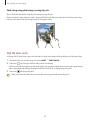 59
59
-
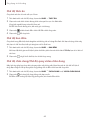 60
60
-
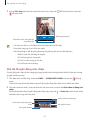 61
61
-
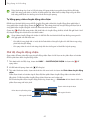 62
62
-
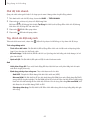 63
63
-
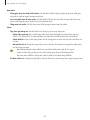 64
64
-
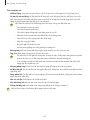 65
65
-
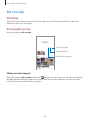 66
66
-
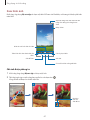 67
67
-
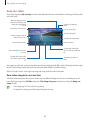 68
68
-
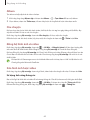 69
69
-
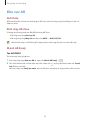 70
70
-
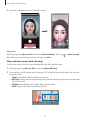 71
71
-
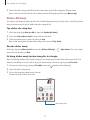 72
72
-
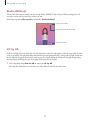 73
73
-
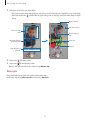 74
74
-
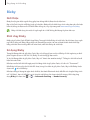 75
75
-
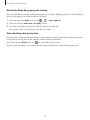 76
76
-
 77
77
-
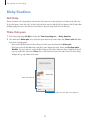 78
78
-
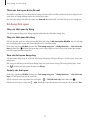 79
79
-
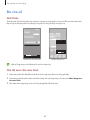 80
80
-
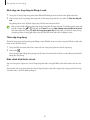 81
81
-
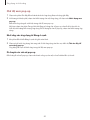 82
82
-
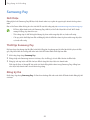 83
83
-
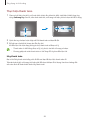 84
84
-
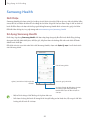 85
85
-
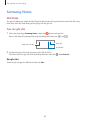 86
86
-
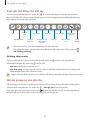 87
87
-
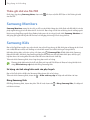 88
88
-
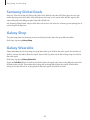 89
89
-
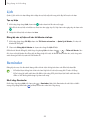 90
90
-
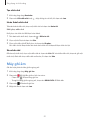 91
91
-
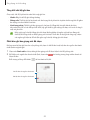 92
92
-
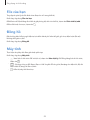 93
93
-
 94
94
-
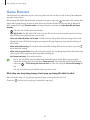 95
95
-
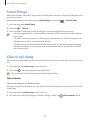 96
96
-
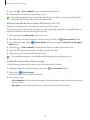 97
97
-
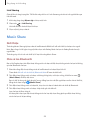 98
98
-
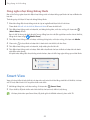 99
99
-
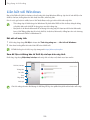 100
100
-
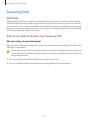 101
101
-
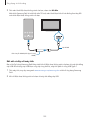 102
102
-
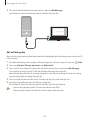 103
103
-
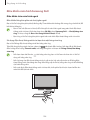 104
104
-
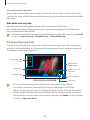 105
105
-
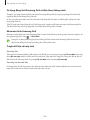 106
106
-
 107
107
-
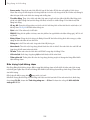 108
108
-
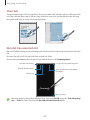 109
109
-
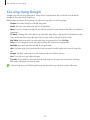 110
110
-
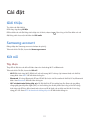 111
111
-
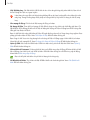 112
112
-
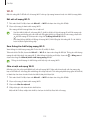 113
113
-
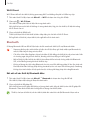 114
114
-
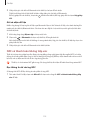 115
115
-
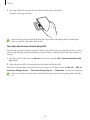 116
116
-
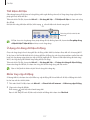 117
117
-
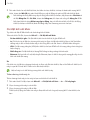 118
118
-
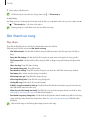 119
119
-
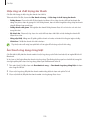 120
120
-
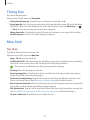 121
121
-
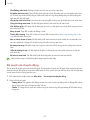 122
122
-
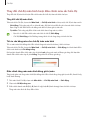 123
123
-
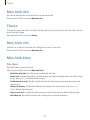 124
124
-
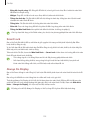 125
125
-
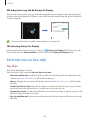 126
126
-
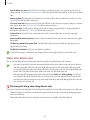 127
127
-
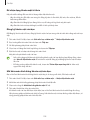 128
128
-
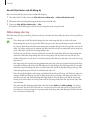 129
129
-
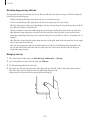 130
130
-
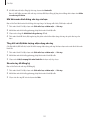 131
131
-
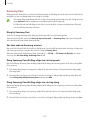 132
132
-
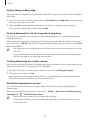 133
133
-
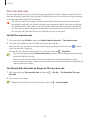 134
134
-
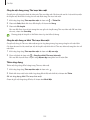 135
135
-
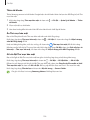 136
136
-
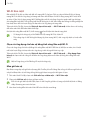 137
137
-
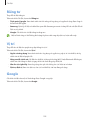 138
138
-
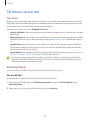 139
139
-
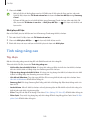 140
140
-
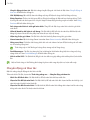 141
141
-
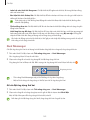 142
142
-
 143
143
-
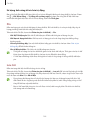 144
144
-
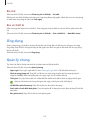 145
145
-
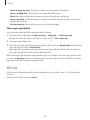 146
146
-
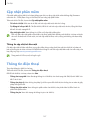 147
147
-
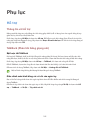 148
148
-
 149
149
-
 150
150
-
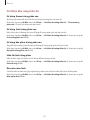 151
151
-
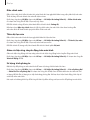 152
152
-
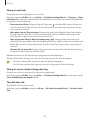 153
153
-
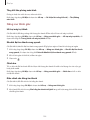 154
154
-
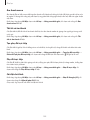 155
155
-
 156
156
-
 157
157
-
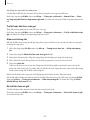 158
158
-
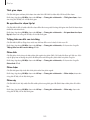 159
159
-
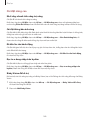 160
160
-
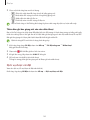 161
161
-
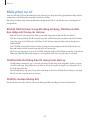 162
162
-
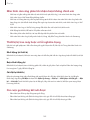 163
163
-
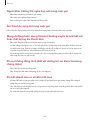 164
164
-
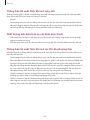 165
165
-
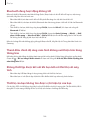 166
166
-
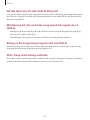 167
167
-
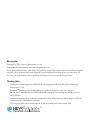 168
168